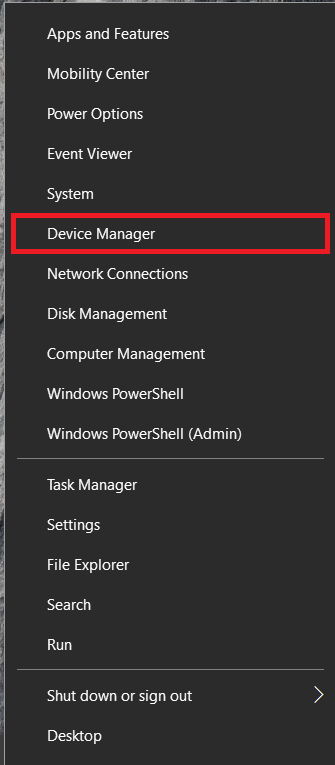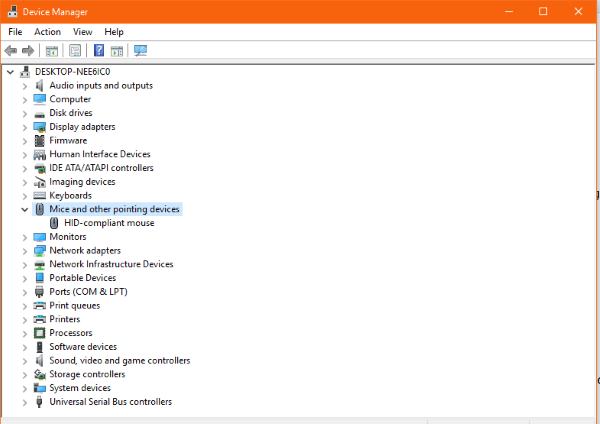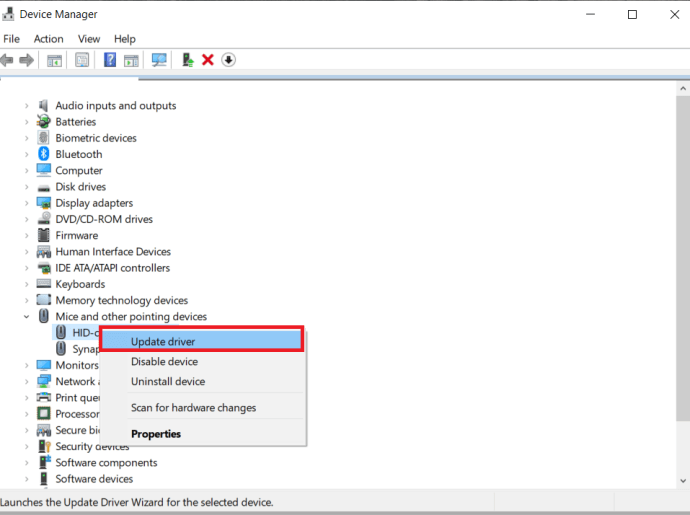Jei kyla problemų dėl belaidės pelės, ši pamoka skirta jums. Jame aprašoma, kaip pašalinti belaidės pelės triktis sistemoje „Windows“, ir greitai vėl pradėsite veikti!

Laidai yra apgailėtinas kompiuterijos produktas. Pažvelkite už vidutinio darbalaukio ir pamatysite kabelių ir laidų, jungiančių periferinius įrenginius, maitinimą, spausdintuvus ir visus kitus įrenginius, netvarką. Tai nereiškia, kad jūs taip pat turite užgriozdinti savo stalą. Nuolatinis belaidžių periferinių įrenginių tobulėjimas reiškia, kad dabar puikus metas naudotis belaidžiu ryšiu.
Belaidė pelė paprastai susideda iš kelių komponentų. Pati pelė, kurioje bus baterija ir belaidis adapteris, dažniausiai USB. Pelė siunčia signalus į adapterį, kuris persiunčia jį į Windows, kad vykdytų komandą. Tai paprasta sąranka, kuri puikiai veikia didžiąją laiko dalį.
„Windows“ belaidės pelės trikčių šalinimas
Belaidės pelės problemų simptomai bus nepastovus judėjimas, darbalaukio žymeklio šokinėjimas arba trūkčiojimas, netinkamai judantis žymeklis arba net nejudėjimas. Visa tai gali būti išspręsta naudojant vieną ar kitą iš šių pataisymų. Šioje pamokoje daroma prielaida, kad belaidė pelė kurį laiką veikė gerai, o tada staiga kilo problemų.
Pakeiskite paviršių, kuriame pelė įjungta
Net optinėms pelėms kartais gali kilti problemų dėl paviršiaus, ant kurio jos naudojamos. Jis gali būti per blizgus, per grubus arba netinkamas. Išbandykite kitą pelės kilimėlį, stalą ar net knygą, kad pamatytumėte, ar pakeitus paviršių problema išspręsta.
Jei paviršius per daug atspindi, kils problemų su belaide pele.
Patikrinkite USB raktą
Tada patikrinkite, ar USB raktas yra savo vietoje ir ar jis nebuvo perkeltas ar išstumtas iš padėties. Pasirinktinai išimkite, palaukite kelias sekundes ir įkiškite į kitą USB prievadą. Leiskite „Windows“ jį pasiimti ir išbandyti iš naujo.
Įdėjus USB įrenginį, Windows pirmiausia ieško tvarkyklių, kurios jį valdytų / atpažintų. Paprastas įrenginio pakartotinis įdėjimas gali išspręsti nedideles, laikinas problemas, kurios gali kilti registre ir pan.
Sureguliuokite pelės bateriją
Daugumos belaidžių pelių apačioje bus skyrius, kuriame yra baterija. Apverskite pelę ir patikrinkite, ar baterija vis dar yra, geros būklės ir liečia gnybtą taip, kaip turėtų. Išimkite akumuliatorių ir įsitikinkite, kad jis švarus ir be šiukšlių, ir įdėkite atgal.
Kai kurios belaidės pelės turi Įjungta/Išjungta apačioje esantys jungikliai padeda taupyti akumuliatorių. Patikrinkite, ar perjungta į jūsų Įjungta ir netyčia neišsijungė.
Pakeiskite bateriją
Anksčiau patikrinome, ar akumuliatorius buvo vietoje ir be nešvarumų bei šiukšlių. Dabar pašalinome daug bendrų belaidės pelės problemų priežasčių, dabar turėtume pažvelgti į baterijos keitimą.
- Atsukite po pele esantį skyrių, išimkite bateriją ir įdėkite naują.

Jei pelė veikia, puiku, trikčių šalinimas baigtas. Bet jei ne, galite palikti naujas baterijas arba vėl įdėti senas, bet kuriuo atveju skaitykite toliau, kad sužinotumėte daugiau patarimų, kurie padės išspręsti problemą.
Išvalykite pelę
Kol jis yra atskirai, taip pat norėsite patikrinti, ar rutulys arba optinis prievadas yra švarūs ir ar juose nėra nešvarumų ir šiukšlių.
- Išjungę pelę ir išėmę akumuliatorių, atlaisvinkite ir nuimkite varžtus, laikančius pelę, paprastai tai yra tik vienas ar du.
- Tada atsargiai ištraukite pelę; gali tekti naudoti plastikinį įrankį, kad atlaisvintumėte laikymo spaustukus pelės dangtelio vidinėje pusėje.
- Dabar švelniai pašalinkite visas šiukšles ir nuvalykite pelės ratuką bei vidinius komponentus medvilniniu tamponu, tamponu arba mikropluošto šluoste ir trupučiu alkoholio (naudokite tik nedidelį kiekį).
- Kelias sekundes paleidus pelės vidų išdžiūti, alkoholis greitai išgaruoja, surinkite pelę ir vėl ją įjunkite.
- Galiausiai išbandykite, ar viskas veikia tinkamai.
Perkraukite kompiuterį
Prekyboje vadinamas „3 kontaktų atstatymu“, visiškas kompiuterio paleidimas iš naujo gali išspręsti visas problemas. Jei pelė atrodo gerai, iš naujo paleiskite kompiuterį, kad pamatytumėte, ar ji atkuria pelę ir vėl pradeda tinkamai veikti. Jei ne, tęskite trikčių šalinimą.
Patikrinkite savo tvarkykles
Tvarkyklės problemos yra dažna aparatinės įrangos problemų priežastis, todėl tai yra logiška vieta belaidės pelės trikčių šalinimui. Pirmiausia leisime Windows atnaujinti tvarkyklę, o tada, jei reikia, rankiniu būdu įdiegsime tvarkyklę.
- Įveskite bet kurįdev' į „Windows“ paieška/Cortana dėžutė arba dešiniuoju pelės mygtuku spustelėkite piktogramą Pradėti ir pasirinkite Įrenginių tvarkytuvė.
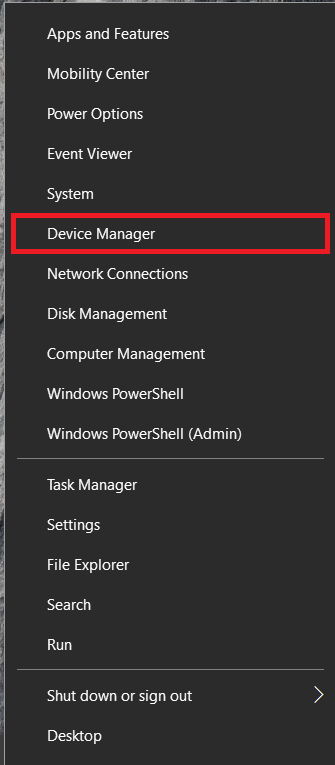
- Dabar slinkite žemyn ir pasirinkite Pelės ir kiti nukreipimo įrenginiai.
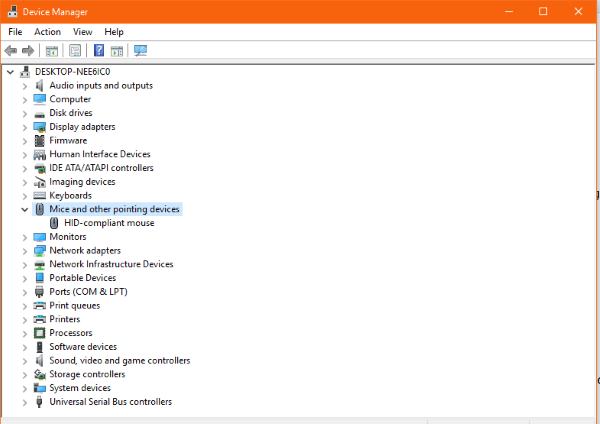
- Dešiniuoju pelės mygtuku spustelėkite ir pasirinkite Atnaujinti tvarkyklę.
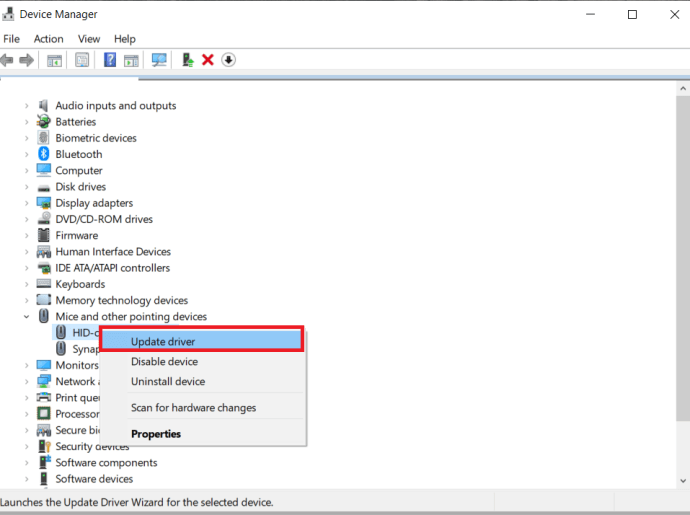
- Leiskite „Windows“ automatiškai rasti tvarkyklę ir ją įdiegti.
Jei „Windows“ neranda tvarkyklės naujinimo, galite pabandyti įdiegti rankiniu būdu.
- Eikite į pelės gamintojo svetainę ir atsisiųskite naujausią pelės tvarkyklę.
- Įdiekite jį savo kompiuteryje ir vykdykite instrukcijas.
- Jei reikia, paleiskite iš naujo ir iš naujo išbandykite.
Išbandykite pelę kitame kompiuteryje
Paskutinė trikčių šalinimo užduotis yra išbandyti pelę kitur. Jei jis veikė gerai ir staiga nustojo veikti, o niekas kitas nepadėjo, tai gali būti aparatinės įrangos problema. Geriausias būdas patikrinti šią teoriją yra naudoti kitą kompiuterį. Ši užduotis paliekama iki paskutinės, nes greičiausiai turėsite įdiegti tvarkyklę kitame kompiuteryje ir tada, kai baigsite, vėl ją pašalinti. Nors tai neužtrunka ilgai, tai yra šiek tiek vargo.
Prijunkite belaidę pelę prie kito kompiuterio, leiskite aptikti naują įrenginį ir įdiegti tvarkykles. Jei norite, rankiniu būdu įdiekite tvarkyklę. Išbandykite pelę.
Tikėtina, kad pelė neveikia naujame kompiuteryje, jei atlikote visus šiame vadove nurodytus veiksmus. Tačiau „Windows“ yra „Windows“, todėl gali būti, kad tam tikra vidinė problema sustabdo belaidės pelės veikimą.
Pelės trikčių šalinimas
Deja, gali kilti aparatinės įrangos problemų su pele. Pradėkite nuo paprasčiausio sprendimo, o tada eikite sąraše žemyn. Tačiau niekada nenuvertinkite paprasto paleidimo iš naujo arba aparatinės įrangos valymo galios – nustebsite, kiek daug nešvarumų ir šiukšlių patenka į pelės vidų.
Ar kuris nors iš šių pasiūlymų jums padėjo? Praneškite mums toliau pateiktuose komentaruose.